Как да възстановя изгубената парола за защита на работния лист в Excel?
Винаги задаваме пароли, за да защитим някои важни работни листове от унищожаване или модифициране от други. Но ако забравите паролите си, как бихте могли да го направите? За щастие Excel поддържа някои VBA кодове за възстановяване на паролата за защита на изгубения работен лист. Можете да се справите с този проблем по следния начин:
Възстановете изгубената парола за защита на работния лист в Excel с VBA код
Още урок за защита на работен лист...
Възстановете изгубената парола за защита на работния лист в Excel с VBA код
Следният VBA код може да ви помогне бързо да отмените оригиналните си пароли в работен лист.
1. Отворете вашия работен лист, който е бил защитен преди.
2. Задръжте натиснат ALT + F11 ключове и отваря Прозорец на Microsoft Visual Basic за приложения.
3. Щракнете Поставете > Модулии поставете следния код в Прозорец на модула.
VBA код: възстановяване на изгубена парола за защита на работния лист
Sub PasswordRecovery()
Dim i As Integer, j As Integer, k As Integer
Dim l As Integer, m As Integer, n As Integer
Dim i1 As Integer, i2 As Integer, i3 As Integer
Dim i4 As Integer, i5 As Integer, i6 As Integer
On Error Resume Next
For i = 65 To 66: For j = 65 To 66: For k = 65 To 66
For l = 65 To 66: For m = 65 To 66: For i1 = 65 To 66
For i2 = 65 To 66: For i3 = 65 To 66: For i4 = 65 To 66
For i5 = 65 To 66: For i6 = 65 To 66: For n = 32 To 126
ActiveSheet.Unprotect Chr(i) & Chr(j) & Chr(k) & _
Chr(l) & Chr(m) & Chr(i1) & Chr(i2) & Chr(i3) & _
Chr(i4) & Chr(i5) & Chr(i6) & Chr(n)
If ActiveSheet.ProtectContents = False Then
MsgBox "One usable password is " & Chr(i) & Chr(j) & _
Chr(k) & Chr(l) & Chr(m) & Chr(i1) & Chr(i2) & _
Chr(i3) & Chr(i4) & Chr(i5) & Chr(i6) & Chr(n)
Exit Sub
End If
Next: Next: Next: Next: Next: Next
Next: Next: Next: Next: Next: Next
End Sub
4, След това кликнете F5 клавиш, за да изпълните този код и ще изскочи поле за подкана, щракнете OK за да го затворите и вашите пароли на защитения работен лист ще бъдат анулирани веднага.

Забележки:
1. С този код вие просто възстановявате само една парола за защита на работния лист в даден момент, ако има няколко защитени работни листа, трябва да приложите този код един по един.
2. Горният код идва от http://excelzoom.com/2009/08/how-to-recover-lost-excel-passwords/.
Защитете лесно няколко работни листа едновременно с парола в Excel:
- Защитете работните листове полезност на Kutools за Excel може да ви помогне да защитите множество работни листове групово с една и съща парола. Той също така предоставя помощната програма за премахване на защитата на тези работни листове едновременно. Изтеглете пълната 30-дневна безплатна пътека на Kutools за Excel сега!
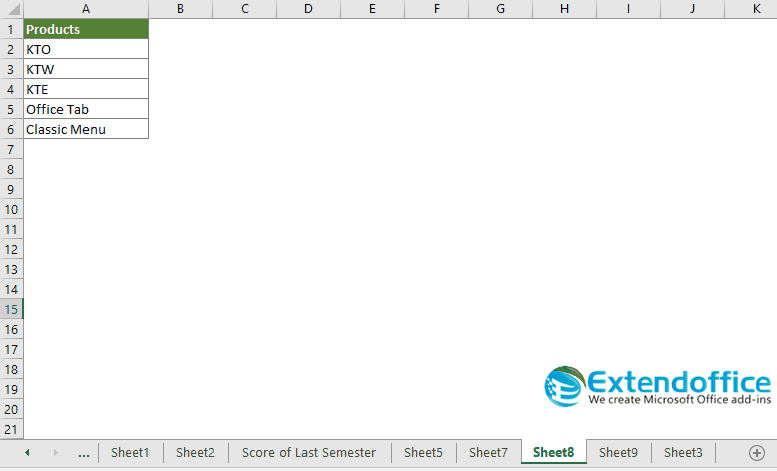
Свързани статии
Как да защитите няколко работни листа наведнъж в Excel?
Как да премахнете защитата на няколко работни листа наведнъж в Excel?
Най-добрите инструменти за продуктивност в офиса
Усъвършенствайте уменията си за Excel с Kutools за Excel и изпитайте ефективност, както никога досега. Kutools за Excel предлага над 300 разширени функции за повишаване на производителността и спестяване на време. Щракнете тук, за да получите функцията, от която се нуждаете най-много...

Раздел Office Внася интерфейс с раздели в Office и прави работата ви много по-лесна
- Разрешете редактиране и четене с раздели в Word, Excel, PowerPoint, Publisher, Access, Visio и Project.
- Отваряйте и създавайте множество документи в нови раздели на един и същ прозорец, а не в нови прозорци.
- Увеличава вашата производителност с 50% и намалява стотици кликвания на мишката за вас всеки ден!
